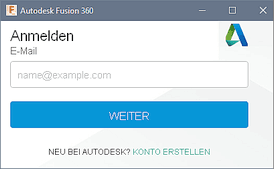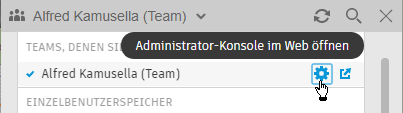Software: CAD - Fusion-Tutorial - Distanzstueck - Konstruktionsumgebung: Unterschied zwischen den Versionen
Aus OptiYummy
Zur Navigation springenZur Suche springen
KKeine Bearbeitungszusammenfassung |
KKeine Bearbeitungszusammenfassung |
||
| Zeile 5: | Zeile 5: | ||
Unabhängig von der genutzten ''Fusion''-Version gelangt man zumindest beim ersten Programm-Start nicht direkt in das CAD-System, sondern muss sich zur mittels seines ''Autodesk''-Accounts anmelden:<div align="center"> [[Bild:Software_CAD_-_Tutorial_-_Analyse_-_Fusion_360_-_Anmelden.gif| ]] </div> | Unabhängig von der genutzten ''Fusion''-Version gelangt man zumindest beim ersten Programm-Start nicht direkt in das CAD-System, sondern muss sich zur mittels seines ''Autodesk''-Accounts anmelden:<div align="center"> [[Bild:Software_CAD_-_Tutorial_-_Analyse_-_Fusion_360_-_Anmelden.gif| ]] </div> | ||
Bevor man mit ''Fusion 360'' konstruieren kann, muss man sich einem '''Team''' zuordnen. | |||
[[Bild:Software_CAD_-_Tutorial_-_Fusion-Button_-_Gruppe_Daten_einblenden.gif|bottom]] "'''Gruppe Daten einblenden'''" ermöglicht den Zugriff auf die Team- und Projektverwaltung. Für die Team-Zuordnung werden zwei Möglichkeiten angeboten: | |||
# '''Beitritt zu einem vorhandenem Team''' (falls eine entsprechende Einladung dazu vorliegt). | # '''Beitritt zu einem vorhandenem Team''' (falls eine entsprechende Einladung dazu vorliegt). | ||
# '''Erstellen eines neuen Teams''': | # '''Erstellen eines neuen Teams''': | ||
Version vom 28. Februar 2022, 10:47 Uhr
Konstruktionsumgebung (Team, Projekt, Konstruktionsdatei, Koordinatensysteme)
Erster Programm-Start
Unabhängig von der genutzten Fusion-Version gelangt man zumindest beim ersten Programm-Start nicht direkt in das CAD-System, sondern muss sich zur mittels seines Autodesk-Accounts anmelden:
Bevor man mit Fusion 360 konstruieren kann, muss man sich einem Team zuordnen.
![]() "Gruppe Daten einblenden" ermöglicht den Zugriff auf die Team- und Projektverwaltung. Für die Team-Zuordnung werden zwei Möglichkeiten angeboten:
"Gruppe Daten einblenden" ermöglicht den Zugriff auf die Team- und Projektverwaltung. Für die Team-Zuordnung werden zwei Möglichkeiten angeboten:
- Beitritt zu einem vorhandenem Team (falls eine entsprechende Einladung dazu vorliegt).
- Erstellen eines neuen Teams:
- im Rahmen dieser CAD-Übung sollte jeder Teilnehmer ein eigenes Team nach folgendem Bezeichner-Schema erstellen:
- "Vorname Nachname CADxx" mit xx = 00...99 (Teilnehmer-Nummer in der CAD-Übung), z.B. Alfred Kamusella CAD00
- Anmerkungen:
- Jeder Team-Bezeichner muss weltweit einzigartig sein, deshalb hier auch der Zusatz zum persönlichen Namen!
- Wer bereits ein eigenes Team unter einem anderen Bezeichner erstellt hat, kann diesen im Rahmen der Lehrveranstaltungen natürlich weiterhin benutzen! Eine Umbenennung des eigenen Teams ist über die Administrator-Konsole im Internet jedoch möglich:
====>>> Dieses Skript wird zur Zeit erarbeitet !!!